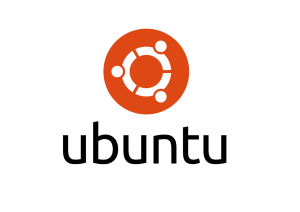
Necessário todo o gtk e suas dependências instaladas. (o que geralmente já é por padrão no Ubuntu ou derivados, não testei em ambiente KDE );
Abaixo download formato compactado arquitetura 32bits com instalador próprio, descompacte e execute o setup-gui ou o setup.sh em terminal:
- 09/03/2017 Prisma-1.0.100.7z (~3MB)
- 03/03/2017 Baixar: prisma-1.0.99.7z (incluído Prismacod) (~3MB)
- 03/02/206 Baixar: prisma-1.0.95 zip (~3MB)
Testado em Ubuntu-14.04 e Mint17(32bits). Para outras distros Linux é melhor baixar os fontes e compilar:
Obter fontes: https://linguagemprisma.br4.biz/blog/codigo-fonte/
Baixar o editor Prismacod para Ubuntu e outras distros:
Caso o botão executar do Prismacod não funcione digite este seguinte comando no terminal + enter + senha + enter
|
1 2 3 |
sudo apt-get install xterm para outras distros não baseadas em debian, use a central de programas e busque por 'xterm' |
Caso necessite de um editor mais avançado use o editor Geany para ubuntu e debian, use o terminal:
|
1 |
sudo apt-get install geany |
Caso use outra distro apenas use a central de programas para instalar.
Baixe o arquivo de sintaxe da linguagem Prisma-1.0(28/12/2015):
Ao baixar o arquivo de sintaxe para o Geany, descompacte-o com Winzip, Winrar, 7z ou outro de sua preferência, após isso basta colocá-lo no diretório certo:
Para Linux coloque em: /usr/share/geany/filetypes.Prisma.conf (necessário privilégios de super usuário <sudo>)
Para Windows, baixe o Geany portable através deste link <aqui> que já está com o arquivo de configuração:
(para o formato 7z descompacte e execute o setup ou o instalador_prismacod.sh)
ATENÇÃO: o prismacod usa o xterm como terminal de execução dos comandos.
Caso use Ubuntu, certamente ele já estará instalado. Mas em outras distros Linux talvez será necessário instalá-lo:
para Mint e derivados do debian utilize o comando em terminal: sudo apt-get install xterm
para outros use a central de aplicativos, busque por ‘xterm’ e instale.
Após instalar o Prismacod com o gdebi ou central de programas, vá na pasta /usr/share/applications/ e copie o atalho Prismacod para a área de trabalho.
Para fazer a associação, clique com botão direito do mouse em cima de um arquivo *.prisma e abrir com -> prismacod.
Após a instalação abra o terminal e digite prisma, em caso de sucesso aparecerá o console interativo da linguagem:
LEIA:
Testado em Ubuntu 12.04 e Ubuntu 14.04, é possível que funcione em versão anteriores, ou futuras sem problema.
Também em versões como Xubuntu e Kubuntu (no máximo será necessário instalar alguma dependência
do Gtk para funcionar o ig. Prisma em si é altamente compatível).
Testado também em Linux Mint sob ambiente Mate, porém não terão dificuldades em outros ambientes.
Ao abrir o pacote deb, através do instalador debi no Mint ou gerenciador de programas no Ubuntu poderá aparecer
uma mensagem de arquivo de fonte desconhecida, é que prisma não faz parte do repositório oficial, por isso o aviso,
e caso concorde clique em instalar ou em alguns casos ‘instalar assim mesmo’.
Em Linux a hierarquia de diretórios é bem diferente do Windows, portanto Prisma funcionará de modo distinto em
ambiente Linux, por exemplo, a variável prismadir não funciona.
Os binários prisma e prismac (em Linux os programas não tem extensão como os .exe no Windows) ficam
em /usr/local/bin/ , veja que é um lugar que exige privilégios de sudo (super usuário) para ser modificado.
as libs (dlls em Windows e so em Linux) ficam em /usr/local/lib/prisma/1.0/clib/ .
em /usr/local/share/prisma/1.0/ ficam alguns arquivos interessantes, como exemplos, módulos prisma na pasta plib
alguns ícones e imagens afins na pasta /usr/local/share/prisma/1.0/img/ e além disso uma pasta vazia doc para usos
no futuro.
Além disso tudo, para a pasta /usr/share/gtksourceview-2.0/languag-especs/ são copiados dois arquivos para coloração automática de fontes prisma em pt-Br e US;
Se você usa Linux Mint, basta abrir um fonte prisma com extensão ‘.prisma’ no editor Pluma e ele já reconhecerá
os comandos e comentários automaticamente.
Depois de toda instalação, basta associar as extensões .prisma ao pismacod clicando com botão direito no arquivo e abrir com.
Associe também os programas compilados em bytecodes .pbrexe ao prisma e .igexe ao igprisma (clicando no botão direito do mouse indo em propriedades->abrir com -> escolher na lista e Definir como padrão.);
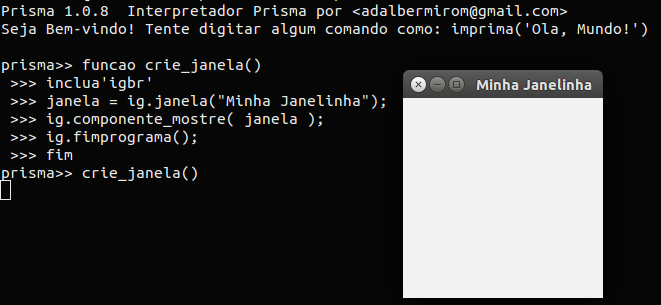
Cadê a pcgi ?
Link de download:
http://www.mediafire.com/file/60kfy8ru5n7hia5/pcgi_install.zip
(execute setup.pbrexe com o interpretador Prisma e a instalação é automática);
para Ubuntu, Debian ou derivados 32bits.
Link do tutorial: http://linguagemprisma.br4.biz/blog/prisma-web-tutorial/
Link das funções de pcgi: http://linguagemprisma.br4.biz/blog/pcgi-manual-referencia/
Não consigo usar as funções do manual.
Tem como postar a biblioteca pcgi.pri ou pcgi.prisma ao invés de pcgi.so
Acho que tem funções mal formadas, porque é só incluir no programa que trava.
Eu a fiz em C pois o processamento da string em funções prisma era meio demorado. Vou tentar fazer uma versão em prisma e retorno.
Mas é estranho, qual versão prisma estás usando? (use imprima( _VERSAO) se não der certo use (_versao) pois andei modificando uns comandos para aprimorar e ficar melhor com mais lógica. Poste aqui a versão.
Qual versão do seu Sistema Operacional ( versão da Distro/ 32 ou 64bits). Gostaria de saber se há alguma mensagem antes do travamento.
Att. mais, aguardando contato…
tele@armazem:/var/www/html/teste$ prisma inserindo.prisma
prisma: erro no carregamento do modulo ‘pcgi’ do arquivo ‘/usr/local/lib/prisma/1.0/clib/pcgi.so’:
/usr/local/lib/prisma/1.0/clib/pcgi.so: wrong ELF class: ELFCLASS32
origem da execucao:
[C]: in ?
[C]: in funcao ‘inclua’
inserindo.prisma:3: in trecho de codigo principal
[C]: in ?
tele@armazem:/var/www/html/teste$ sudo uname -a
Linux armazem 4.4.0-57-generic #78-Ubuntu SMP Fri Dec 9 23:50:32 UTC 2016 x86_64 x86_64 x86_64 GNU/Linux
tele@armazem:/var/www/html/teste$
tele@armazem:/var/www/html/teste$ prisma inserindo.prisma
prisma: erro no carregamento do modulo ‘pcgi’ do arquivo ‘/usr/local/lib/prisma/1.0/clib/pcgi.so’:
/usr/local/lib/prisma/1.0/clib/pcgi.so: wrong ELF class: ELFCLASS32
origem da execucao:
[C]: in ?
[C]: in funcao ‘inclua’
inserindo.prisma:3: in trecho de codigo principal
[C]: in ?
tele@armazem:/var/www/html/teste$ sudo uname -a
Linux armazem 4.4.0-57-generic #78-Ubuntu SMP Fri Dec 9 23:50:32 UTC 2016 x86_64 x86_64 x86_64 GNU/Linux
tele@armazem:/var/www/html/teste$
Aparentemente é algo a ver com a arquitetura (32/64bits) sábado prometo que vejo uma solução para isso e te retorno, ok.
Boa tarde Rafael, desculpe a demora. A solução, por enquanto, é você tentar compilar o pcgi em seu próprio pc.
Para isso eu montei uma pasta que tem os fontes Prisma/Lua, e o pcgi para compilar, segue o link:
https://www.mediafire.com/?a0lv6ddv3qdf6zv
Descompacte, já dentro da pasta entre em pcgi e execute o arquivo compilar.sh ou execute você mesmo no terminal os comandos gcc caso deseje, ok!
Futuramente vou tentar instalar em Virtual Box as principais distros e prover downloads para cada uma delas, incluindo 64 bits.
Muito obrigado por testar Prisma! Isso me incentiva a continuar cada vez mais, até logo.
Att. Adalberto
Boa tarde Adalberto,
Muito obrigado!
Deu tudo certo,
Agora estou organizando o código.
Legal, Rafael. Caso queira compilar em bytecode seus cgi’s
para não mostrar os fontes e executá-los no servidor dê uma olhada
neste post aqui:
http://linguagemprisma.br4.biz/blog/modo_texto/o-compilador-prisma-feito-em-prisma-pric/
Se compilar pelo prismac e colocar como cgi no servidor não vai funcionar, mas com o pric
funciona, ok.
Att. Adalberto.
Bom dia Adalberto,
Não consigo compilar os fontes do 1.0.100
Processo terminado … ENTER para sair
rm: não foi possível remover ‘*.o’: Arquivo ou diretório não encontrado
entrando no dir igrede
Compilando igrede.so
/usr/bin/ld: ignorando /usr/lib/gcc/x86_64-linux-gnu/5/../../../../lib/libgtksourceview-2.0.so incompatível ao procurar por -lgtksourceview-2.0
/usr/bin/ld: ignorando /usr/lib/gcc/x86_64-linux-gnu/5/../../../../lib/libgtksourceview-2.0.a incompatível ao procurar por -lgtksourceview-2.0
/usr/bin/ld: ignorando /usr/lib/../lib/libgtksourceview-2.0.so incompatível ao procurar por -lgtksourceview-2.0
/usr/bin/ld: ignorando /usr/lib/../lib/libgtksourceview-2.0.a incompatível ao procurar por -lgtksourceview-2.0
/usr/bin/ld: ignorando /usr/lib/gcc/x86_64-linux-gnu/5/../../../libgtksourceview-2.0.so incompatível ao procurar por -lgtksourceview-2.0
/usr/bin/ld: ignorando /usr/lib/gcc/x86_64-linux-gnu/5/../../../libgtksourceview-2.0.a incompatível ao procurar por -lgtksourceview-2.0
/usr/bin/ld: ignorando //usr/lib/libgtksourceview-2.0.so incompatível ao procurar por -lgtksourceview-2.0
/usr/bin/ld: ignorando //usr/lib/libgtksourceview-2.0.a incompatível ao procurar por -lgtksourceview-2.0
/usr/bin/ld: não foi possível encontrar -lgtksourceview-2.0
collect2: error: ld returned 1 exit status
cp: impossível obter estado de ‘igrede.so’: Arquivo ou diretório não encontrado
Digite Sua senha para instalar:
cp: impossível obter estado de ‘igrede.so’: Arquivo ou diretório não encontrado
Compilação terminada, ENTER para sair…
Parece-me que não está compilando somente o igpbr devido à falta dos headers e do arquivo de linkagem da libgtksourceview2.
Para resolver, tente no terminal:
sudo apt-get update && sudo apt-get install libgtksourceview2.0-0 libgtksourceview2.0-dev libgtksourceview2.0-common
OU:
Procure no gerenciador de pacotes de sua distro (pode ser o synaptic ou similar) por << libgtksourceview >>.
Provavelmente entre os resultados da pesquisa, terá:
Ps – tinha errado os nomes com zero a mais, corrigidos:
libgtksourceview2.0-0
libgtksourceview2.0-dev
libgtksourceview2.0-common
Instale todos (comece por libgtksourceview2.0-0 e libgtksourceview2.0-dev … ).
Existe a versão libgtksourceview3 mas não é compatível com Prisma ainda ( futuramente quando eu portar o ig do gtk2 para o gtk3 será);
Falou, espero que dê certo.